如何使用 Linux mv 命令 ?
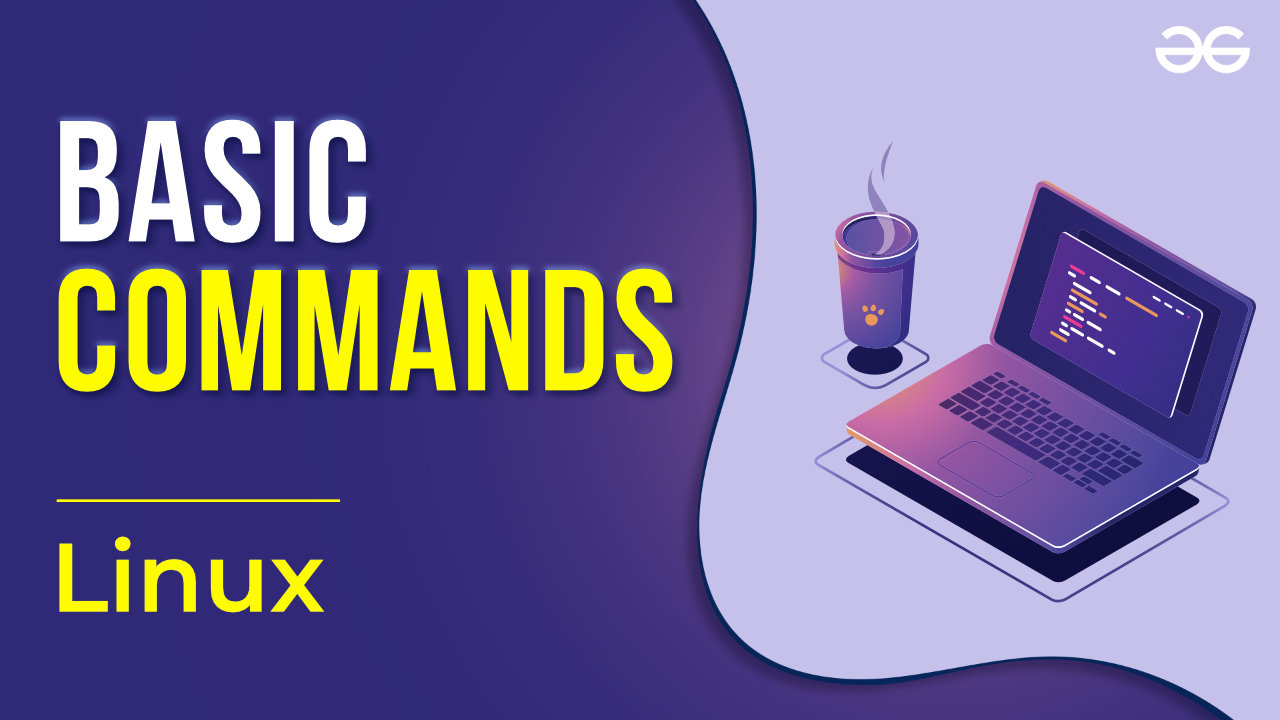
mv 命令用于将文件从一个目录移动到另一个目录。在 Linux 系统中,mv 命令也用于重命名文件。这是 Linux 用户经常使用的命令。
基本语法
Usage: mv [OPTION]... [-T] SOURCE DEST
or: mv [OPTION]... SOURCE... DIRECTORY
or: mv [OPTION]... -t DIRECTORY SOURCE...
mv 命令用于将源文件重命名为目标文件名。也可以将源文件移动到其他目录。这个命令还允许我们移动目录,包括所有子目录到目标目录。
命令示例
(1) 重命名当前目录中的文件
例如,在当前目录中重命名 source.txt 为 dest.txt
mv source.txt dest.txt
(2) 将文件移动到目标目录
将当前目录中 source.txt 文件移动到 /tmp 目录
mv source.txt /tmp/
移动到目标目录,同时重命名文件名
mv source.txt /tmp/dest.txt
(3) 将文件从源目录移动到目标目录
我们还可以将文件或目录从其他目录移动到目标目录。
mv /var/dir1/source.log /var/log/
(4) 一次移动多个文件到目标目录
mv 接受多个源文件,并一次将它们移动到目标目录。
mv file1.txt file2.txt /opt/file3.txt /tmp
您也可以使用 -t 选项来指定目标目录。
mv -t /tmp file1.txt file2.txt /opt/file3.txt
命令选项
您必须记住 mv 命令的一些选项非常有用。
-b 使用此选项创建每个现有目标文件的备份。如果目标文件已经存在,则创建目标文件的副本,并在文件名中添加 ~ 符号。
mv -b source.txt dest.txt
-f, --force 使用此选项覆盖目标文件而不提示确认,这在 shell 脚本中非常有用。
mv -f source.txt dest.txt
-i, --interactive 此选项用于在覆盖目标文件之前始终提示进行确认。
mv -i source.txt dest.txt
cp: overwrite 'dest'?
输入 "y/n" 以允许或拒绝覆盖请求。
-t, --target-directory 使用此选项可将多个文件移动到目标目录。
mv -t /tmp file1.txt file2.txt /opt/file3.txt
-T, --no-target-directory 此选项指示 mv 命令将目标视为文件,并停止在目标下移动源。
mv -T source.txt output
mv: cannot overwrite directory 'output' with non-directory
-u, --update 此选项指示 mv 命令只有在源文件比目标文件更新或者目标文件丢失时才移动。
mv -u source.txt dest.txt
我的开源项目
评论已关闭